Удаление папки с системными ограничениями: полезные советы
В этом разделе вы найдете полезные советы по удалению папок, которые требуют системных разрешений. Узнайте, как обойти эти ограничения и безопасно удалить ненужные файлы.
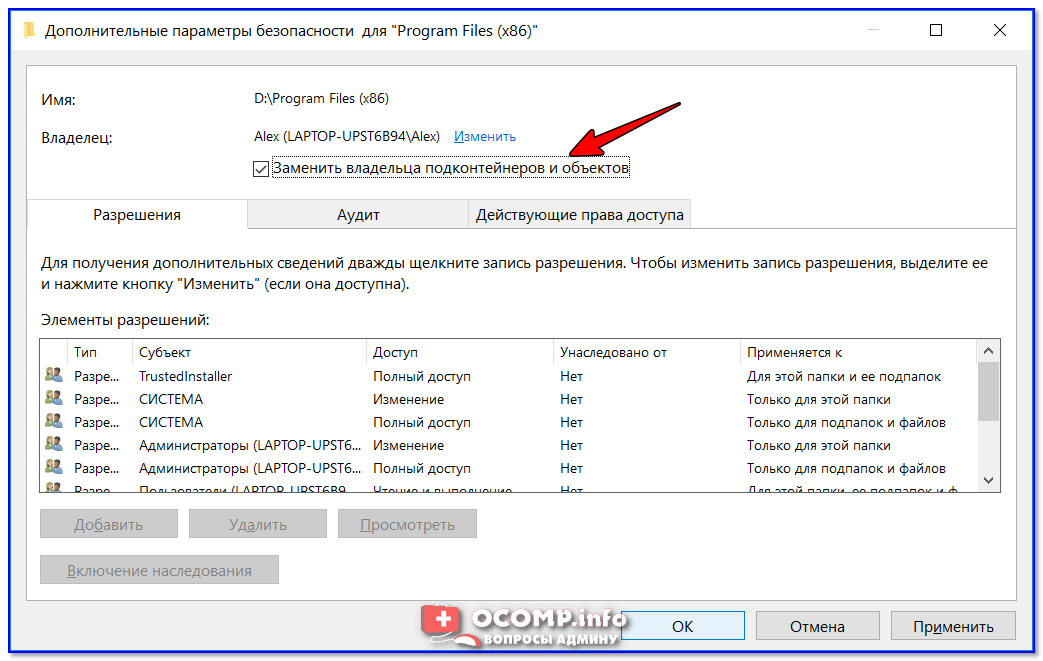

Проверьте, что вы вошли в систему с учетной записью администратора, так как только администраторы могут изменять или удалять системные файлы.

КАК УДАЛИТЬ ФАЙЛ КОТОРЫЙ НЕ УДАЛЯТСЯ ОТ ИМЕНИ АДМИНИСТРАТОРА 2024
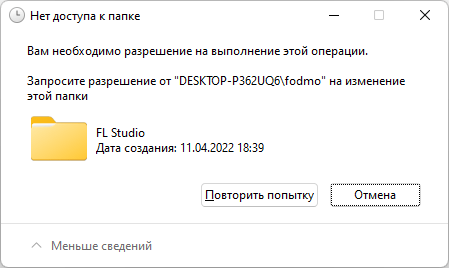

Используйте командную строку от имени администратора. Для этого откройте меню Пуск, введите cmd, щелкните правой кнопкой мыши на Командная строка и выберите Запуск от имени администратора.

Запросите разрешение от Администраторы при удалении папки
Введите команду rmdir /s /q [путь_к_папке] в командной строке, чтобы принудительно удалить папку и все ее содержимое.

Запросите разрешение от «Система» на изменение этой папки при удалении


Проверьте, что папка не используется другими программами или процессами, так как это может блокировать ее удаление. Закройте все связанные программы или завершите процессы через Диспетчер задач.

Запросите разрешение от TrustedInstaller

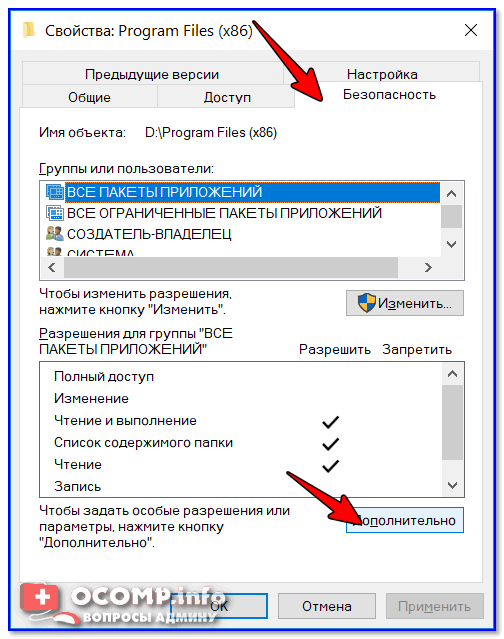
Измените разрешения на папку. Щелкните правой кнопкой мыши на папке, выберите Свойства, перейдите на вкладку Безопасность и настройте разрешения для вашей учетной записи.

Как удалить папку или файл которые не удаляются в Windows работает на 99 % (Это второй способ )

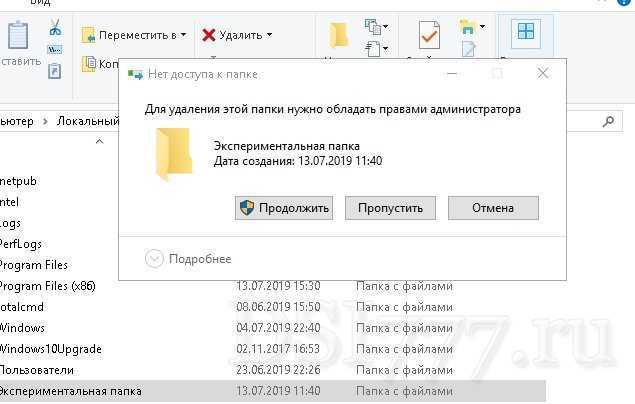
Отключите временно антивирусное ПО, так как некоторые программы могут блокировать удаление файлов из-за повышенной защиты.
Используйте сторонние утилиты для управления файлами, такие как Unlocker или FileASSASSIN, которые могут помочь обойти системные ограничения и удалить заблокированные файлы.

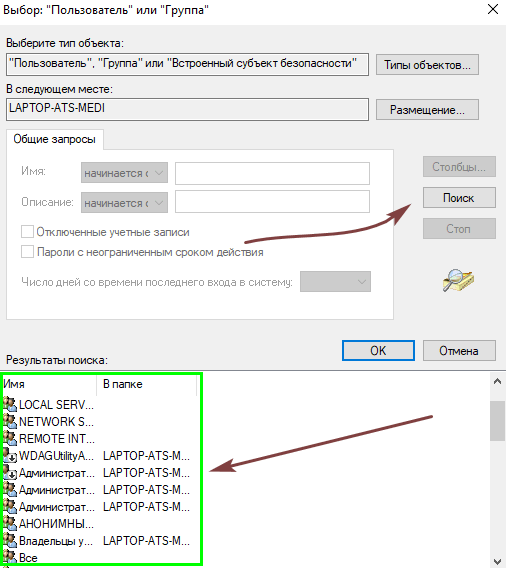
Проверьте наличие скрытых файлов в папке и удалите их вручную. Для этого откройте настройки Проводника и включите отображение скрытых файлов и папок.
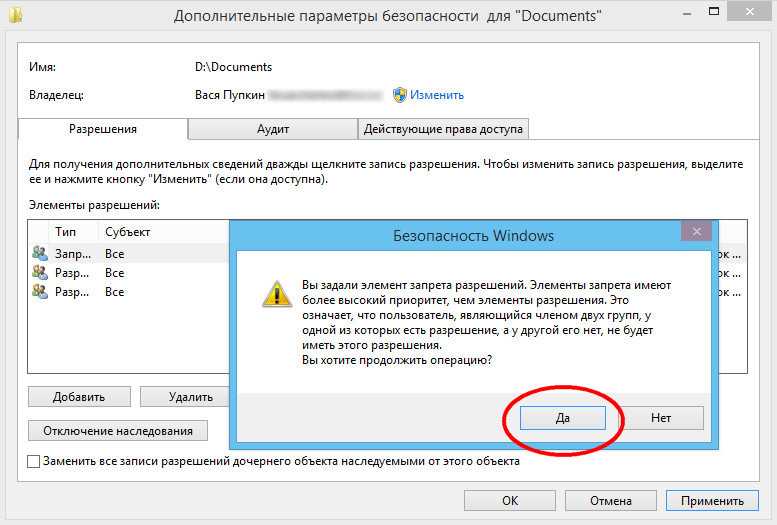

Перезагрузите компьютер в безопасном режиме и попробуйте удалить папку снова. Это может помочь, если обычный режим блокирует удаление.
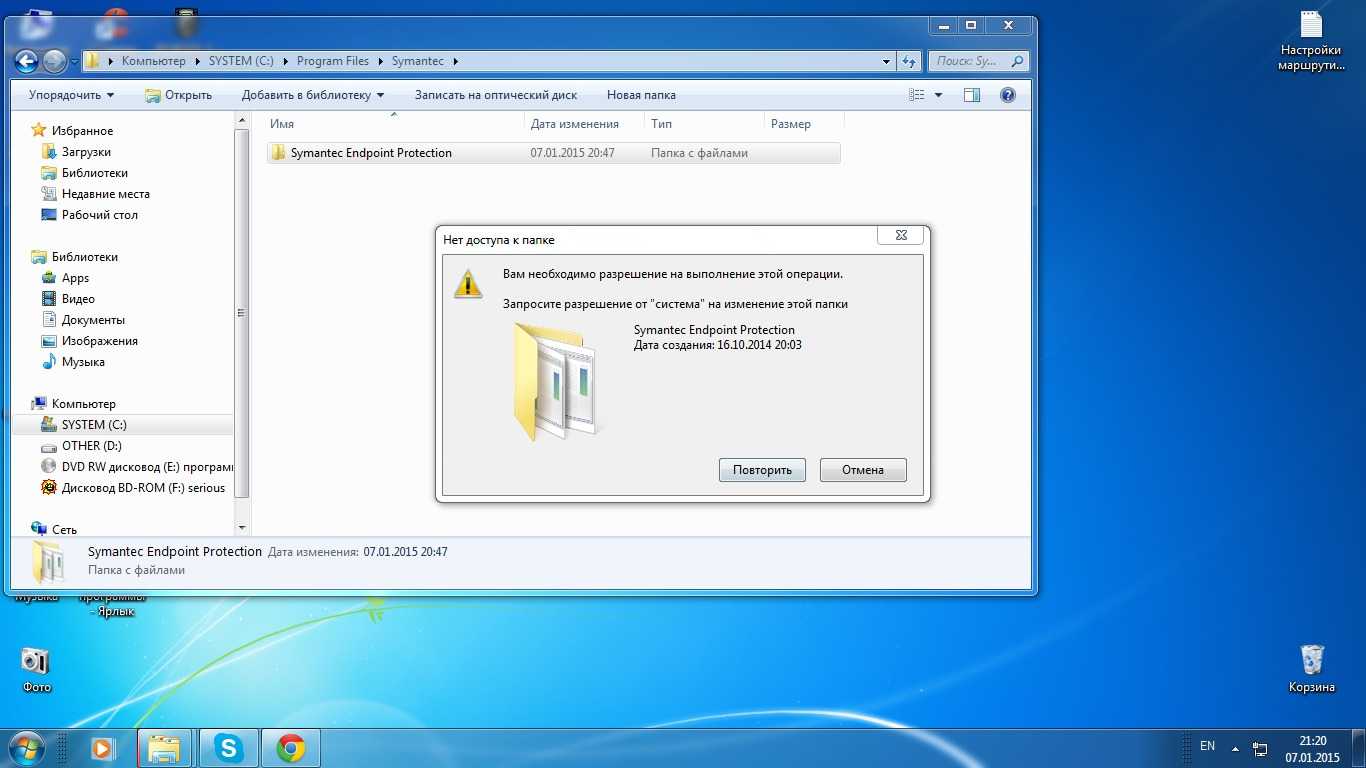

Проверьте системные журналы на наличие ошибок, связанных с удалением папок, и устраните их. Это можно сделать через Просмотр событий в панели управления.